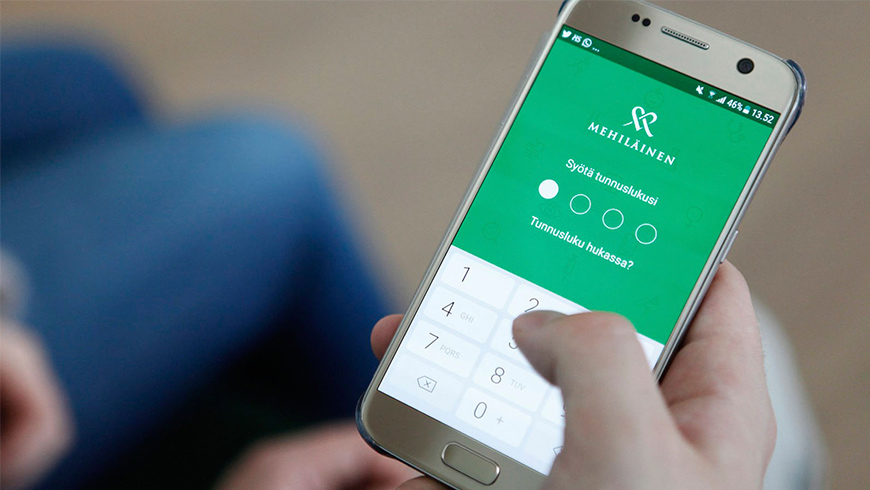
Videovastaanottoa varten tarvitset:
- Videovastaanottoa tukevan älypuhelimen (iOS tai Android)
- Verkkoyhteyden
- OmaMehiläinen-sovelluksen (vahva tunnistautuminen)
- Microsoft Teams -sovelluksen
Valmistautuminen videovastaanottoon:
1. Lataa OmaMehiläinen-sovellus tai päivitä olemassa oleva OmaMehiläinen uusimpaan versioon, jotta liittymislinkki näkyy oikein. Rekisteröidy OmaMehiläiseen verkkopankkitunnuksillasi.
2. Tarvitset Microsoft Teams -sovelluksen vastaanoton videoyhteyttä varten. Videoyhteys on suojattu ja salattu eikä videokeskustelua tallenneta. Lataa Microsoft Teams sovelluskaupasta (Google Play tai App Store).
Videovastaanotolle liittyminen:
1. Kirjaudu OmaMehiläinen-sovellukseen. Jos kirjaudut ensimmäistä kertaa, tarvitset verkkopankkitunnukset vahvaa tunnistautumista varten.
2. Paina sovelluksen etusivulta varatun videovastaanottoajan kohdalta Aloita-painiketta. Suosittelemme, että aloitat vastaanoton hyvissä ajoin, viimeistään 5 min ennen vastaanoton alkua. Videovastaanottoon liitytään Aloita-painikkeesta OmaMehiläinen -sovelluksessa.
3. Mikäli et ole vielä asentanut Microsoft Teams -sovellusta ohjaudut verkkosivulle, josta pääset sovelluskauppaan asentamaan sen. Asentamisen jälkeen palaa takaisin OmaMehiläiseen ja paina Aloita -painiketta uudestaan.
4. Siirryt uuteen ikkunaan. Liity vastaanotolle painamalla Liity vierailijana -painiketta. Sovellus pyytää sinua sallimaan mikrofonin ja kameran. Anna Microsoft Teams -sovellukselle lupa molempiin.
5. Videovastaanottonäkymä avautuu ja siirryt odotustilaan, josta sinut kutsutaan vastaanotolle, kun aika alkaa.
6. Liitä halutessasi kuulokkeet mobiililaitteeseen.
7. Pystyt sulkemaan tai avaamaan kameran ![]() -symbolista ja mikrofonin
-symbolista ja mikrofonin ![]() -symbolista.
-symbolista.
8. Päätä kokous ![]() -symbolista.
-symbolista.
Vastaanottaja soittaa sinulle tuntemattomasta numerosta yhden kerran, mikäli et ole liittynyt videovastaanotolle ajallaan. Jos sinulla on teknisiä haasteita liittymisessä, odota vastaanottajan soittoa. Mahdollisissa ongelmatilanteissa tutustu alla olevaan osioon.
Päivitä OmaMehiläinen sovellus uusimpaan versioon.
Microsoft Teams toimii vastaanoton videoneuvottelualustana, ja mahdollistaa videoyhteyden vastaanottajaan.
Etäyhteys on suojattu ja salattu. Keskustelua ei nauhoiteta. Videovastaanottoon liittyminen vaatii vahvan tunnistautumisen OmaMehiläinen-sovelluksessa.
Videovastaanotto vaatii toimivan verkkoyhteyden. Varmista oman verkkoyhteytesi laatu. Videovastaanotolle liitytään OmaMehiläisen Aloita-painikkeesta. Mikäli sinulla on teknisiä haasteita, etkä saa niitä itsenäisesti ratkaistua, odota vastaanottajan puhelinsoittoa.